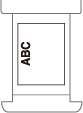POD Lite A3-Papiermagazin C (1x3.500)/A4-Papiermagazin E (1x3.500)
Sie können ein Großraum-Papiermagazin hinzufügen. Das ist praktisch, wenn Sie große Druckaufträge zu drucken haben.
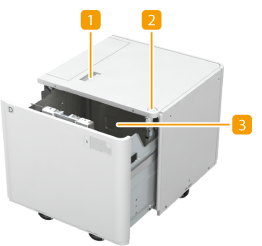 | 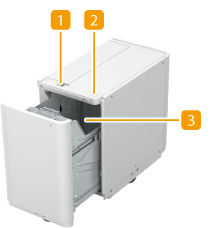 | |
POD Lite A3-Papiermagazin C (1x3.500) | A4-Papiermagazin E (1x3.500) |
 Freigabetaste
Freigabetaste
Drücken Sie diese Taste, um das Papiermagazin von dem Gerät weg zu versetzen.
 Öffnungstaste
Öffnungstaste
Drücken Sie diese Taste zum Öffnen des Papiermagazins und Einlegen von Papier.
 Papiermagazin
Papiermagazin
Legen Sie Papier ein.
WICHTIG |
Wenn sich das Gerät im Schlafmodus befindet, lässt sich das Papiermagazin möglicherweise nicht öffnen. Berühren Sie in diesem Fall das Sensordisplay, um das Gerät wieder zu aktivieren, und drücken Sie dann die Öffnungstaste auf "POD Lite A3-Papiermagazin C (1x3.500)" oder "A4-Papiermagazin E (1x3.500)". |
Einlegen von Papier in POD Lite A3-Papiermagazin C (1x3.500)
WICHTIG |
Wenn das Papier ausgeht und der Druck angehalten wird, während Sie mit einer Hefteinstellung drucken, entfernen Sie nicht die ausgegebenen Blätter, die darauf warten, geheftet zu werden. (Der Druckvorgang mit Heften wird fortgesetzt, nachdem Sie Papier nachgefüllt haben.) Wenn Sie die Hebeeinheit anheben müssen (wenn beispielsweise Gegenstände in das Papiermagazin hineingefallen sind), heben Sie die Hebeeinheit nicht um mehr als 50 mm oder diagonal an, da dies sonst eine Fehlfunktion oder Beschädigung des Geräts verursachen kann.  |
1
Öffnen Sie das Papiermagazin.
1 | Drücken Sie die Taste zum Öffnen. |
2 | Öffnen Sie das Papiermagazin. Die innere Hebeeinheit senkt sich automatisch in die Papierzufuhrposition ab. 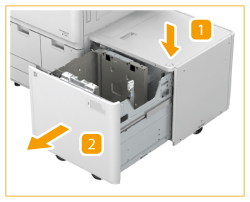 |
2
Bereiten Sie das einzulegende Papier vor.
Fächern Sie den Papierstapel gut auf, und klopfen Sie damit leicht auf eine ebene Fläche, um die Kanten auszurichten.

3
Richten Sie den Papierstapel an der linken Wand des Papiermagazins aus.


Wenn Sie Papier einlegen, achten Sie darauf, dass die Papierstapelhöhe 20 mm nicht überschreitet. Wenn die Höhe des Papierstapels 20 mm überschreitet, können sich die Kanten des Papierstapels wellen oder einknicken, was zu schlechter Druckqualität führen kann.
Wenn Sie Papier mit einem Logo verwenden, achten Sie beim Einlegen auf die Ausrichtung. Einlegen von vorgedrucktem Papier in POD Lite A3-Papiermagazin C (1x3.500)
Wenn Sie Registerpapier einlegen, legen Sie das Registerpapier in der richtigen Reihenfolge und mit den Registern in entgegengesetzter Richtung zur Zufuhrrichtung ein.
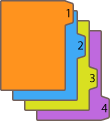
4
Schieben Sie das Papiermagazin vorsichtig in das Gerät zurück, bis es in geschlossener Position hörbar einrastet.
Die innere Hebeeinheit hebt das Papier automatisch an und bereitet das Papiermagazin für die Papierzufuhr vor.
WICHTIG |
Wenn Papier das erste Mal in das Papiermagazin eingelegt wird, stellen Sie die Formatwechselplatte auf das einzulegende Papierformat ein. Ändern des Papierformats für das POD Lite A3-Papiermagazin C (1x3.500) Stoßen Sie nicht heftig gegen die hintere Kante der Halterung beim Einlegen des Papierstapels in das Papiermagazin, da dies sonst eine Fehlfunktion oder Beschädigung des Geräts verursachen kann.  Legen Sie kein inkompatibles Papier in die POD Lite A3-Papiermagazin C (1x3.500) ein. Andernfalls kann es zu einem Papierstau kommen. Verfügbare Papiertypen Gewelltes Papier muss geglättet werden, bevor es in das Papiermagazin eingelegt wird. Legen Sie kein Papier in das POD Lite A3-Papiermagazin C (1x3.500), auf das bereits kopiert wurde, da dies eine Fehlfunktion oder Beschädigung des Geräts verursachen kann. Verwenden Sie stets das Mehrzweckfach, um Papier zuzuführen, wenn Sie auf der Rückseite eines Papierblattes (2. Seite einer doppelseitigen Kopie) drucken möchten. Legen Sie niemals Papier oder andere Gegenstände in den leeren Bereich des Papiermagazins neben den Papierstapel, da dies eine Fehlfunktion oder Beschädigung des Geräts verursachen kann. Im Inneren von POD Lite A3-Papiermagazin C (1x3.500) befindet sich ein Papiergebläse. Stecken Sie keine Büroklammern oder andere Fremdkörper in die Gebläseöffnung. Papierstau kann auftreten, wenn Sie Papier in das POD Lite A3-Papiermagazin C (1x3.500) in einer Umgebung mit niedriger Luftfeuchtigkeit einlegen. Wenn ein Papierstau auftritt, befolgen Sie die Anweisungen im Sensordisplay, um das gestaute Papier zu entfernen. Stellen Sie darüber hinaus sicher, dass das eingelegte Papier nicht gewellt ist (Papierstau in der POD Lite A3-Papiermagazin C (1x3.500)/A4-Papiermagazin E (1x3.500)). Gewelltes Papier muss vor dem Einlegen geglättet werden. Sie werden keine Kopien oder Ausdrucke erstellen können, wenn Sie Papier über die Füllhöhenmarkierung (  ) hinaus einlegen, oder wenn Sie die Papierkassette nicht vollständig in das Papiermagazin hineinschieben. ) hinaus einlegen, oder wenn Sie die Papierkassette nicht vollständig in das Papiermagazin hineinschieben.Vergewissern Sie sich, dass der Papierstapel nicht über die Füllhöhenmarkierung hinausragt (  ). ).Prüfen Sie stets, ob das Papiermagazin korrekt positioniert ist. |
HINWEIS |
Stellen Sie beim Einlegen von Papier in das Papiermagazin sicher, dass die Papierformateinstellung dem Format des einzulegenden Papiers entspricht. Legen Sie das Papier unter die Rollen der Hinterkantenhalterung ein. 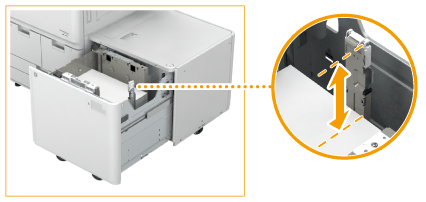 Wenn Papier in das Papiermagazin eingelegt wird, handelt es sich bei der nach oben weisenden Seite um die zu bedruckende Seite. Wenn Probleme beim Drucken auftreten, versuchen Sie, den Papierstapel zu wenden und so wieder einzulegen. |
Ändern des Papierformats für das POD Lite A3-Papiermagazin C (1x3.500)
1
Drücken Sie 
 <Präferenzen>
<Präferenzen>  <Einstellungen Papier>
<Einstellungen Papier>  <Einstellungen Papier>, und registrieren Sie das gewünschte Papierformat.
<Einstellungen Papier>, und registrieren Sie das gewünschte Papierformat.

 <Präferenzen>
<Präferenzen>  <Einstellungen Papier>
<Einstellungen Papier>  <Einstellungen Papier>, und registrieren Sie das gewünschte Papierformat.
<Einstellungen Papier>, und registrieren Sie das gewünschte Papierformat.Wenn Papier im Standardformat eingelegt wird, erfolgt die Erkennung des Papierformats automatisch.
Wenn Sie Papier im Sonderformat einlegen möchten, lesen Sie Angeben von Format und Typ des Papiers im Papiermagazin/ in der Papierkassette, und registrieren Sie das Papierformat. Das Papier für POD Lite A3-Papiermagazin C (1x3.500) wird in  registriert.
registriert.
2
Öffnen Sie das Papiermagazin.
1 | Drücken Sie die Taste zum Öffnen. |
2 | Öffnen Sie das Papiermagazin. Die innere Hebeeinheit senkt sich automatisch in die Papierzufuhrposition ab. 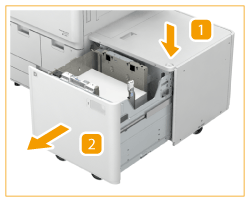 |
HINWEIS:
Es kann eine Zeit lang dauern, bis sich das Papiermagazin öffnet, auch nachdem Sie die Öffnungstaste gedrückt haben.
3
Schieben Sie die Hinterkantenhalterung weg, so dass sie das einzulegende Papier nicht behindert.
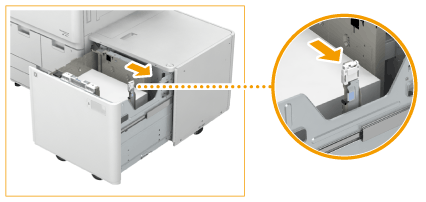
Halten Sie die Hinterkantenhalterung beim Verschieben fest.
4
Entfernen Sie das gesamte eingelegte Papier.
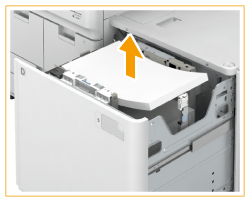
5
Nachdem Sie das Papiermagazin geschlossen haben, drücken Sie die Öffnungstaste, um das Papiermagazin wieder zu öffnen.
Dieser Schließ- und Öffnungsvorgang am Papiermagazin soll die Hebevorrichtung in die Position zum Einlegen des Papiers bringen.
6
Drücken Sie den Hebel zusammen. Schieben Sie ohne den Hebel loszulassen die äußere Formatwechselplatte und die innere Formatwechselplatte weg, so dass sie das einzulegende Papier nicht behindern.

7
Legen Sie das gewünschte Papier bis zu einer Stapelhöhe von ca. 20 mm ein.
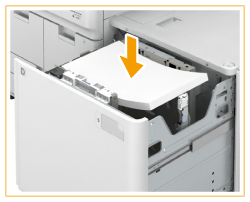

Wenn Sie Papier mit einem Logo verwenden, achten Sie beim Einlegen auf die Ausrichtung. Einlegen von vorgedrucktem Papier in POD Lite A3-Papiermagazin C (1x3.500)
Wenn Sie Registerpapier einlegen, legen Sie das Registerpapier in der richtigen Reihenfolge und mit den Registern in entgegengesetzter Richtung zur Zufuhrrichtung ein.
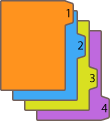
8
Verschieben Sie die äußere Formatwechselplatte und die innere Formatwechselplatte, um sie auf das gewünschte Papierformat auszurichten.

9
Verschieben Sie die Hinterkantenhalterung, um sie wie unten dargestellt auf das gewünschte Papierformat auszurichten.
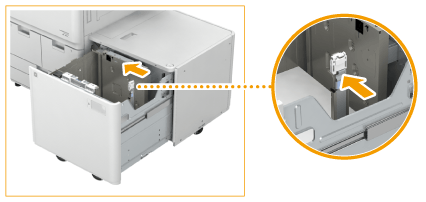
WICHTIG:
Wenn die Hinterkantenhalterung nicht ordnungsgemäß ausgerichtet ist, kann es zu Papierstau kommen, sich die Qualität des Bildes verschlechtern oder das Innere des Geräts verschmutzt werden. Legen Sie das Papier ein, und achten Sie darauf, dass die Hinterkantenhalterung korrekt an den Papierformatmarkierungen an der oberen und unteren Seite des Papiermagazins ausgerichtet ist.
10
Laden Sie das übrige Papier in das Papiermagazin ein.
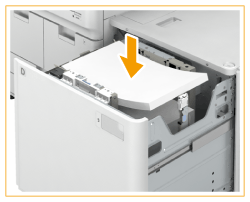
HINWEIS:
Wenn Sie Papier einlegen, achten Sie darauf, dass die Papierstapelhöhe 20 mm nicht überschreitet. Wenn die Höhe des Papierstapels 20 mm überschreitet, können sich die Kanten des Papierstapels wellen oder einknicken, was zu schlechter Druckqualität führen kann.
11
Schieben Sie das Papiermagazin vorsichtig in das Gerät zurück, bis es in geschlossener Position hörbar einrastet.
Die innere Hebeeinheit hebt das Papier automatisch an und bereitet das Papiermagazin auf den Druckvorgang vor.
12
Ändern Sie das Papierformat auf dem Medienblatt, und setzen Sie es in die Medienplatte ein.
1 | Ziehen Sie das Medienblatt aus der Medienplatte heraus. |
2 | Kleben Sie das Papierformatetikett für das neue Papierformat auf das Medienblatt. 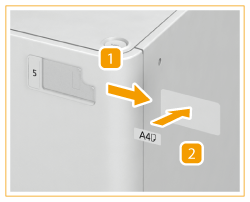 |
3 | Schieben Sie das Medienblatt in die Medienplatte hinein. |
WICHTIG |
Stoßen Sie nicht heftig gegen die hintere Kante der Halterung beim Einlegen des Papierstapels in das Papiermagazin, da dies sonst eine Fehlfunktion oder Beschädigung des Geräts verursachen kann.  Stellen Sie die äußere Formatwechselplatte, die innere Formatwechselplatte und die Hinterkantenhalterung korrekt ein, um Papierstau, verschmutzte Ausdrucke oder Verschmutzung des Geräteinneren zu vermeiden. Gewelltes Papier muss geglättet werden, bevor es in das Papiermagazin eingelegt wird. Sie werden keine Kopien oder Ausdrucke erstellen können, wenn Sie Papier über die Füllhöhenmarkierung (  ) hinaus einlegen, oder wenn Sie das Papiermagazin nicht vollständig in das Gerät hineinschieben. ) hinaus einlegen, oder wenn Sie das Papiermagazin nicht vollständig in das Gerät hineinschieben.Vergewissern Sie sich, dass der Papierstapel nicht über die Füllhöhenmarkierung hinausragt (  ). ).Prüfen Sie stets, ob das Papiermagazin korrekt positioniert ist. Legen Sie niemals Papier oder andere Gegenstände in den leeren Bereich des Papiermagazins, da dies eine Fehlfunktion oder Beschädigung des Geräts verursachen kann. |
HINWEIS |
Wenn Probleme beim Drucken auftreten, versuchen Sie, den Papierstapel zu wenden und so wieder einzulegen. Allerdings kann strukturiertes Papier, einseitig beschichtetes Papier und bereits bedrucktes Papier nicht gewendet werden. Ersetzen Sie es gegen neues. |
Einlegen von vorgedrucktem Papier in POD Lite A3-Papiermagazin C (1x3.500)
Wenn Sie Papier verwenden, das bereits mit einem Logo bedruckt wurde, achten Sie beim Einlegen auf die Ausrichtung des Papiers. Legen Sie das Papier ordnungsgemäß ein, so dass der Druck auf der Seite mit dem Logo erfolgt.
WICHTIG |
Achten Sie bei einem Kopiervorgang auf die Ausrichtung des einzulegenden Originals. Ausrichtung des Originals beim Kopieren |
HINWEIS |
Setzen Sie zuvor <Vorrang Bildausrichtung> und <Vorrang Geschwindigkeit für Kopieren über Einzug> auf <Aus>. <Vorrang Bildausrichtung> (nur8700 Serie / 6700 Serie) <Vorrang Geschwindigkeit für Kopieren über Einzug> |
Einlegen von Papier mit einem Logo in Hochformat
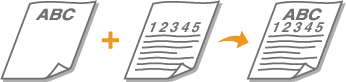
Legen Sie unter Beachtung des Papierformats das Papier wie in der folgenden Abbildung gezeigt mit dem Logo nach oben ein.
A4 | A3 | |
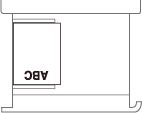 | 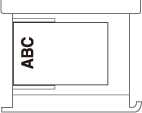 |
Einlegen von Papier mit einem Logo in Querformat

Legen Sie unter Beachtung des Papierformats das Papier wie in der folgenden Abbildung gezeigt mit dem Logo nach oben ein.
A4 | A3 | |
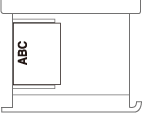 | 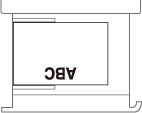 |
Einlegen von Papier in A4-Papiermagazin E (1x3.500)
WICHTIG |
Wenn das Papier ausgeht und der Druck angehalten wird, während Sie mit einer Hefteinstellung drucken, entfernen Sie nicht die ausgegebenen Blätter, die darauf warten, geheftet zu werden. (Der Druckvorgang mit Heften wird fortgesetzt, nachdem Sie Papier nachgefüllt haben.) |
HINWEIS |
Das Papierformat von A4-Papiermagazin E (1x3.500) ist auf A4 festgelegt. Anweisungen für den Wechsel des Papierformats, das in A4-Papiermagazin E (1x3.500) eingelegt werden kann, erhalten Sie von Ihrem Händler oder Kundendienst. |
1
Öffnen Sie das Papiermagazin.
1 | Drücken Sie die Taste zum Öffnen. |
2 | Öffnen Sie das Papiermagazin. Die innere Hebeeinheit senkt sich automatisch in die Papierzufuhrposition ab. 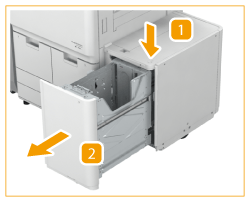 |
2
Bereiten Sie das einzulegende Papier vor.
Fächern Sie den Papierstapel gut auf, und klopfen Sie damit leicht auf eine ebene Fläche, um die Kanten auszurichten.

3
Legen Sie den Papierstapel in das Papiermagazin ein.
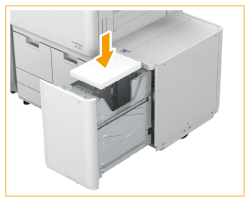

Wenn Sie Papier mit einem Logo verwenden, achten Sie beim Einlegen auf die Ausrichtung. Einlegen von vorgedrucktem Papier in A4-Papiermagazin E (1x3.500)
4
Schließen Sie das Papiermagazin.
Die innere Hebeeinheit hebt das Papier automatisch an und bereitet das Papiermagazin für die Papierzufuhr vor.
WICHTIG |
Legen Sie kein inkompatibles Papier in die A4-Papiermagazin E (1x3.500) ein. Andernfalls kann es zu einem Papierstau kommen. Verfügbare Papiertypen Gewelltes Papier muss geglättet werden, bevor es in das Papiermagazin eingelegt wird. Legen Sie kein Papier in das A4-Papiermagazin E (1x3.500), auf das bereits kopiert wurde, da dies eine Fehlfunktion oder Beschädigung des Geräts verursachen kann. Verwenden Sie stets das Mehrzweckfach, um Papier zuzuführen, wenn Sie auf der Rückseite eines Papierblattes (2. Seite einer doppelseitigen Kopie) drucken möchten. Legen Sie niemals Papier oder andere Gegenstände in den leeren Bereich des Papiermagazins neben den Papierstapel, da dies eine Fehlfunktion oder Beschädigung des Geräts verursachen kann. Sie werden keine Kopien oder Ausdrucke erstellen können, wenn Sie Papier über die Füllhöhenmarkierung (  ) hinaus einlegen, oder wenn Sie die Papierkassette nicht vollständig in das Papiermagazin hineinschieben. ) hinaus einlegen, oder wenn Sie die Papierkassette nicht vollständig in das Papiermagazin hineinschieben.Vergewissern Sie sich, dass der Papierstapel nicht über die Füllhöhenmarkierung hinausragt (  ). ).Prüfen Sie stets, ob das Papiermagazin korrekt positioniert ist. |
HINWEIS |
Wenn Papier in das Papiermagazin eingelegt wird, handelt es sich bei der nach oben weisenden Seite um die zu bedruckende Seite. Wenn Probleme beim Drucken auftreten, versuchen Sie, den Papierstapel zu wenden und so wieder einzulegen. |
Einlegen von vorgedrucktem Papier in A4-Papiermagazin E (1x3.500)
Wenn Sie Papier verwenden, das bereits mit einem Logo bedruckt wurde, achten Sie beim Einlegen auf die Ausrichtung des Papiers. Legen Sie das Papier ordnungsgemäß ein, so dass der Druck auf der Seite mit dem Logo erfolgt.
WICHTIG |
Achten Sie bei einem Kopiervorgang auf die Ausrichtung des einzulegenden Originals. Ausrichtung des Originals beim Kopieren |
HINWEIS |
Setzen Sie zuvor <Vorrang Bildausrichtung> und <Vorrang Geschwindigkeit für Kopieren über Einzug> auf <Aus>. <Vorrang Bildausrichtung> (nur8700 Serie / 6700 Serie) |
Einlegen von Papier mit einem Logo in Hochformat
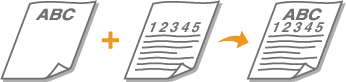
Legen Sie unter Beachtung des Papierformats das Papier wie in der folgenden Abbildung gezeigt mit dem Logo nach oben ein.
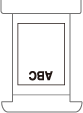
Einlegen von Papier mit einem Logo in Querformat

Legen Sie unter Beachtung des Papierformats das Papier wie in der folgenden Abbildung gezeigt mit dem Logo nach oben ein.